
Quản Trị Mạng - Trong bài viết dưới đây, chúng tôi sẽ giới thiệu với các bạn một số đặc điểm của tính năng Content Aware Fill trong Adobe Photoshop. Đây là một trong những thay đổi đáng kinh ngạc trong phiên bản CS5 của ứng dụng đồ họa phổ biến nhất hiện nay.
Bức ảnh thử nghiệm của chúng ta tại đây:
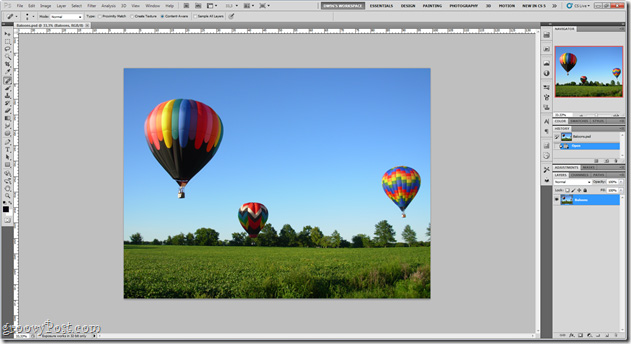
Chọn Rectangular Marquee Tool (hoặc bất kỳ công cụ chọn vùng nào khác), sau đó khoanh vùng đối tượng cần xóa bỏ.
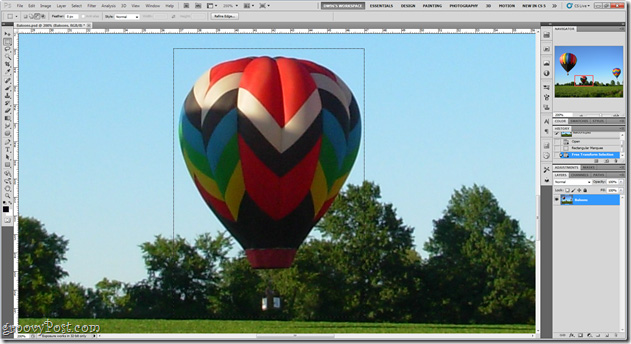
Nhấn chuột phải lên vùng chọn đó và nhấn Fill hoặc qua menu Edit > Fill, tiếp theo chuyển menu Use thành chế độ Content-Aware Fill, Blending Mode thành Normal, Opacity thành 100%
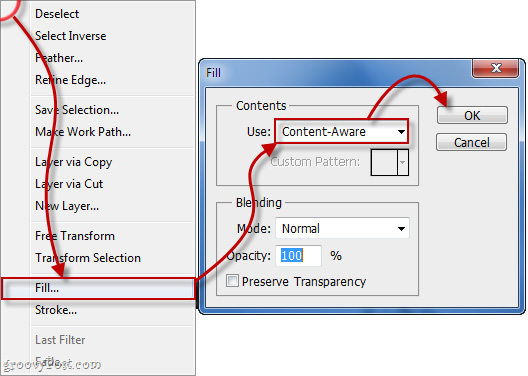
Và kết quả của chúng ta tại bước này:
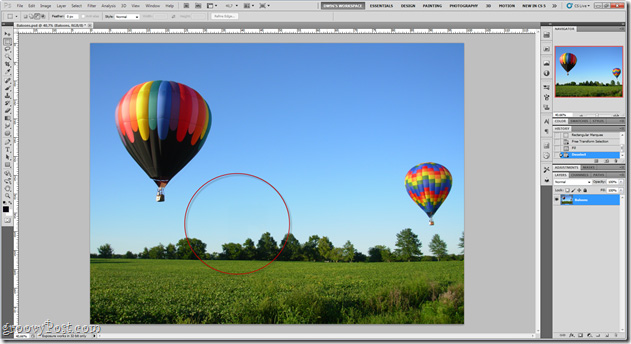
Chỉ có hình quả khinh khí cầu biến mất, thay vào đó là hình ảnh bầu trời và một vài ngọn cây được Content Aware Fill tạo ra
Bên cạnh đó, việc sử dụng Content Aware Fill còn giúp chúng ta trong những trường hợp cần loại bỏ những chi tiết nhỏ, không cần thiết trong bức ảnh. Ví dụ, yêu cầu đặt ra ở đây là xóa bớt hình ảnh của những bụi cỏ dại trong bức ảnh phong cảnh như dưới đây, hoặc là một vài tia lửa xung quanh mặt trời... Trong những trường hợp như vậy, các bạn hãy chọn công cụ Spot Healing Brush Tool và thiết lập chế độ thành Content-Aware. Như dưới đây, chúng tôi sẽ tô lên những phần có cỏ dại trong ảnh:
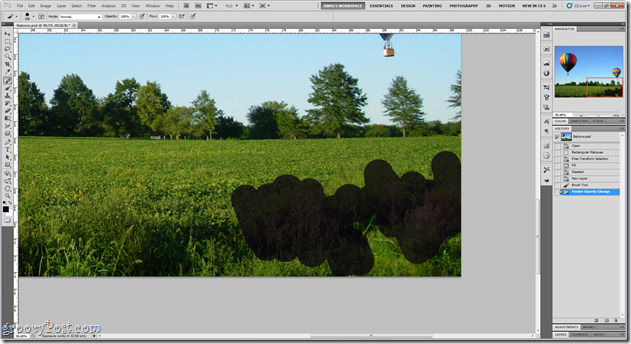
Và kết quả mang lại thật bất ngờ:
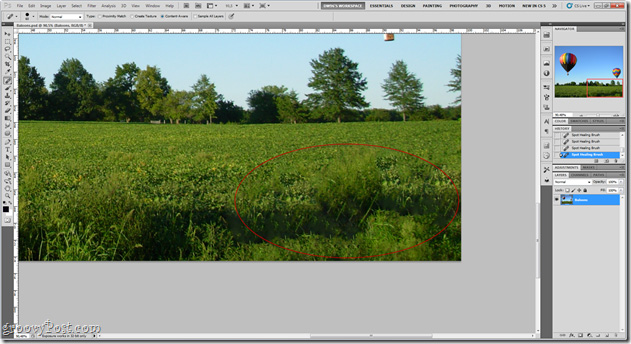
Tại bước này, bức ảnh sau khi chỉnh sửa của chúng ta đã đẹp hơn rất nhiều, nhưng tỉ lệ vẫn chưa thực sự chính xác. Chọn Image > Canvas Size và thử tăng thông số Width và Height lên:
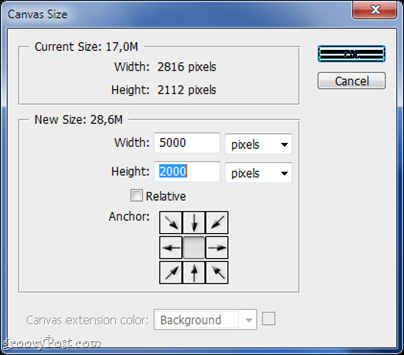
Tiếp theo, dùng Rectangular Marquee Tool và thay đổi sang chế độ Add To Se-lection để lựa chọn các phần của bức ảnh đã được tô màu Transparency khi các bạn tăng kích thước bức ảnh.
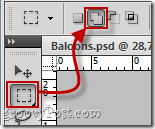
Trong khi lựa chọn, hãy chắc chắn rằng chúng ta cần phải giữ lại một phần nhỏ trên bức ảnh, để đảm bảo độ chính xác và mang lại hiệu quả tốt hơn trong những bước thực hiện tiếp theo:
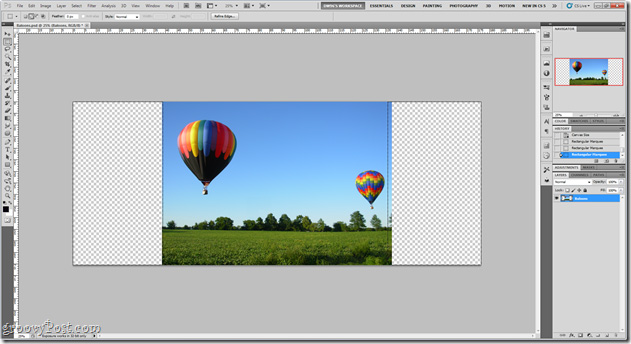
Tiếp theo, thực hiện lại các bước như trên, nhấn chuột phải và chọn Fill, giữ nguyên các thiết lập cũ.
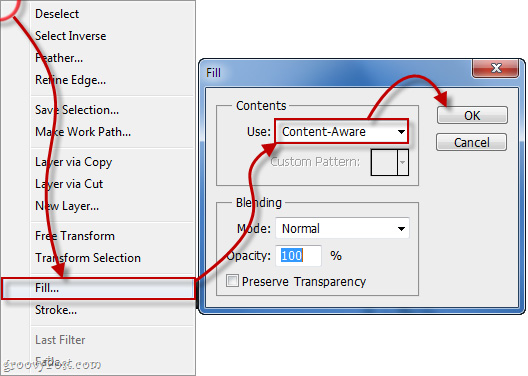
Kết quả mang lại:
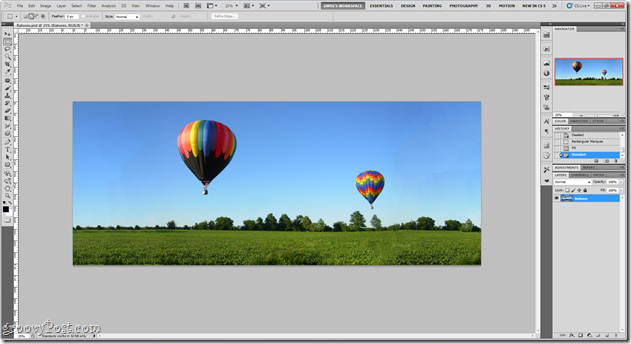
Với Content-Aware Fill, chắc chắn việc chỉnh sửa ảnh của chúng ta sẽ trở nên đơn giản hơn trước rất nhiều, đặc biệt đối với những bức ảnh có nhiều chi tiết nhỏ cần xóa bỏ.
>>> Video hướng dẫn:
Chúc các bạn thành công.
Tác giả: T.Anh (GroovyPost)
Nguồn tin: http://www.quantrimang.com.vn
Những tin mới hơn
Những tin cũ hơn
Tên gọi: NukeViet phát âm là [Nu-Ke-Việt], đây là cách đọc riêng, không phải là cách phát âm chuẩn của tiếng Anh. Ý nghĩa: NukeViet là từ ghép từ chữ Nuke và Việt Nam. Sở dĩ có tên gọi này là vì phiên bản 1.0 và 2.0 của NukeViet được phát triển từ mã nguồn mở PHP-Nuke. Mặc dù từ phiên bản 3.0,...
Thứ năm - 02/05/2024 19:44
Số TBMT: IB2400106161-00. Bên mời thầu: Sở Ngoại Vụ thành phố Hà Nội. Đóng thầu: 10:00 08/05/24Thứ năm - 02/05/2024 18:58
Số TBMT: IB2400104316-00. Bên mời thầu: Bộ Chỉ huy Quân Sự tỉnh Gia Lai. Đóng thầu: 08:00 20/05/24Thứ năm - 02/05/2024 18:42
Số TBMT: IB2400106141-00. Bên mời thầu: Công Ty TNHH TVXD Hải Nam. Đóng thầu: 10:00 09/05/24Thứ năm - 02/05/2024 18:34
Số TBMT: IB2400106150-00. Bên mời thầu: CÔNG TY TNHH ĐẦU TƯ XÂY DỰNG THƯƠNG MẠI PTCONS. Đóng thầu: 08:00 09/05/24Thứ năm - 02/05/2024 18:26
Số TBMT: IB2400104413-00. Bên mời thầu: CÔNG TY CỔ PHẦN TƯ VẤN XUÂN TRƯỜNG. Đóng thầu: 08:30 10/05/24Thứ năm - 02/05/2024 18:25
Số TBMT: IB2400104402-00. Bên mời thầu: CÔNG TY CỔ PHẦN TƯ VẤN XUÂN TRƯỜNG. Đóng thầu: 08:30 10/05/24Thứ năm - 02/05/2024 18:13
Số TBMT: IB2400106136-00. Bên mời thầu: CÔNG TY TNHH ĐẦU TƯ XÂY DỰNG THƯƠNG MẠI PTCONS. Đóng thầu: 08:00 09/05/24Thứ năm - 02/05/2024 18:03
Số TBMT: IB2400101086-00. Bên mời thầu: Ủy ban nhân dân thị trấn Đất Đỏ. Đóng thầu: 09:00 08/05/24Thứ năm - 02/05/2024 17:55
Số TBMT: IB2400105586-00. Bên mời thầu: CÔNG TY TNHH MỘT THÀNH VIÊN - TỔNG CÔNG TY 15 ( ĐƯỢC CHUYỂN ĐỔI TỪ DNNN : TỔNG CÔNG TY 15 - BỘ QUỐC PHÒNG ) . Đóng thầu: 08:00 11/05/24Thứ năm - 02/05/2024 17:52
Số TBMT: IB2400104009-00. Bên mời thầu: Sư đoàn PK 367. Đóng thầu: 07:30 10/05/24Thứ năm - 02/05/2024 12:31
Số KHLCNT: PL2400068890-00. Chủ đầu tư: Viện Đào tạo và Nghiên cứu - Ngân hàng TMCP Đầu tư và Phát triển Việt Nam. Công bố: 23:31 02/05/24Thứ năm - 02/05/2024 12:16
Số KHLCNT: PL2400068891-00. Chủ đầu tư: Sở Ngoại Vụ thành phố Hà Nội. Công bố: 23:16 02/05/24Thứ năm - 02/05/2024 12:04
Số KHLCNT: PL2400068888-00. Chủ đầu tư: Đoàn Tiếp nhận Cung ứng 15/Bộ Tham mưu/Tổng cục Kỹ thuật. Công bố: 23:04 02/05/24Thứ năm - 02/05/2024 12:03
Số KHLCNT: PL2400068889-00. Chủ đầu tư: Ủy ban nhân dân xã An Trường A. Công bố: 23:03 02/05/24Thứ năm - 02/05/2024 11:45
Số KHLCNT: PL2400068887-00. Chủ đầu tư: Trung tâm Xúc tiến Thương mại, Du lịch và Đầu tư tỉnh Đồng Tháp. Công bố: 22:45 02/05/24